Как оптимизировать настройку игр на Mac — Setapp
С самого начала компьютеры Mac никогда не ассоциировались с хардкорными играми, в отличие от их собратьев на ПК. Игры для Mac традиционно были более простыми, и ни одна из топовых игр долгое время даже не присутствовала на платформе. Но он изменился за последние годы. Сегодня, немного оптимизировав его, вы можете создать отличную игровую настройку на Mac.
В этом сообщении блога мы даем вам пошаговые инструкции о том, как настроить параметры и ресурсы вашего Mac, чтобы сделать его лучшим игровым автоматом.
Подходят ли Mac для игр?
Лучшие игры требуют настроек высшего уровня. Благодаря тому, что Apple уделяет особое внимание красоте и простоте дизайна, компьютеры Mac уже давно предлагаются как готовые решения в нескольких вариациях. Это означало мало места для маневра для всех необходимых настроек лучших игр для Mac.
Между тем, игровая индустрия стремительно росла, в основном на ПК, что позволяло людям создавать мощные компьютеры, чтобы в полной мере использовать все преимущества всех новейших игр, а затем обновлять эти компьютеры, добавляя еще большую вычислительную мощность, оперативную память и новые видеокарты, чтобы не отставать. с игровой эволюцией.
В конце концов, компьютеры Mac догнали их, или, может быть, игры достигли своего рода плато, когда мощность и графика большинства лучших компьютеров стали достаточно хорошими, чтобы запускать практически любую новую игру, за исключением виртуальной реальности. Сегодня игры на Mac становятся все более популярными, и все больше разработчиков выделяют ресурсы на создание новых (а также портирование старых) популярных игр для этой операционной системы. Таким образом, культовая игра StarCraft II: Wings of Liberty разрабатывалась одновременно для ПК и Mac, а чрезвычайно популярная Stardew Valley была перенесена на Mac позднее. Игры Steam для Mac также набирают популярность во всем мире, поскольку платформа Steam продолжает расти.
Вот что вам нужно для игр на Mac
Некоторые Mac определенно лучше других, когда дело доходит до игровых возможностей. Если вы выбираете новый Mac или думаете о том, как оптимизировать свой текущий Mac для игр, вот что вам обязательно следует учитывать:
- ГП. Мощная видеокарта просто необходима, если вы хотите играть в игры на Mac. Проще говоря, графический процессор позволяет вашему Mac отображать графику, что чрезвычайно важно, особенно в условиях постоянного развития игровой графики.
- ПРОЦЕССОР. Некоторые игры более требовательны к ЦП, чем другие, поэтому постарайтесь инвестировать в максимально возможное количество ЦП.
- БАРАН. Вам нужно как минимум 8 Гб. Опять же, чем больше, тем лучше.
Совет: отслеживайте использование графического процессора, процессора и оперативной памяти на вашем Mac с помощью iStat Menus — расширенного монитора, который может определить, готова ли ваша машина к игре.
✕ Удалить баннер приложения
Игры на macOS Ventura лучше?
Да! С выпуском macOS 13 Ventura в 2022 году все больше и больше геймеров говорят, что Mac действительно может быть отличным игровым автоматом, среди прочего. Это связано с выпуском Metal 3, передовой графической среды, которая позволит Mac с легкостью запускать высококачественные игры. Отличные новости для пользователей Mac и разработчиков игр!
Как оптимизировать Mac для игр
Когда вы начинаете думать о том, как играть в игры на своем Mac и о том, что вам нужно сделать, чтобы оптимизировать свой Mac, чтобы вы могли получить от него максимальную производительность, в первую очередь подумайте о том, чтобы получить больше места, освободить память, убрать беспорядок, отключение ненужных функций и снижение требований к видеокарте. Если ни один из них не поможет, вам, вероятно, понадобится другой Mac, который мы также обсудим.
Освободите место для игр Mac
Приобретаете ли вы игры Steam для Mac или загружаете разовые игры из App Store, одно можно сказать наверняка — они занимают много гигабайт на вашем жестком диске. Более того, помимо фактического размера игры, также рекомендуется, чтобы у вас было не менее 25 ГБ (а лучше больше) свободного места на жестком диске, так как часть этого пространства будет использоваться во время игры.
Как освободить столько места? Самый простой способ — использовать CleanMyMac X.
CleanMyMac X сканирует ваш диск на наличие больших и ненужных файлов и позволяет освободить гигабайты места за считанные минуты. Если вы сделаете это с помощью Smart Scan, приложение также проверит ваш Mac на наличие вредоносных программ и найдет несколько вещей, которые вы можете оптимизировать, чтобы ускорить работу вашего Mac. Вот как это работает:
- Откройте CleanMyMac X через Setapp
- Нажмите Умное сканирование
- Дождитесь результатов сканирования, затем нажмите «Выполнить».
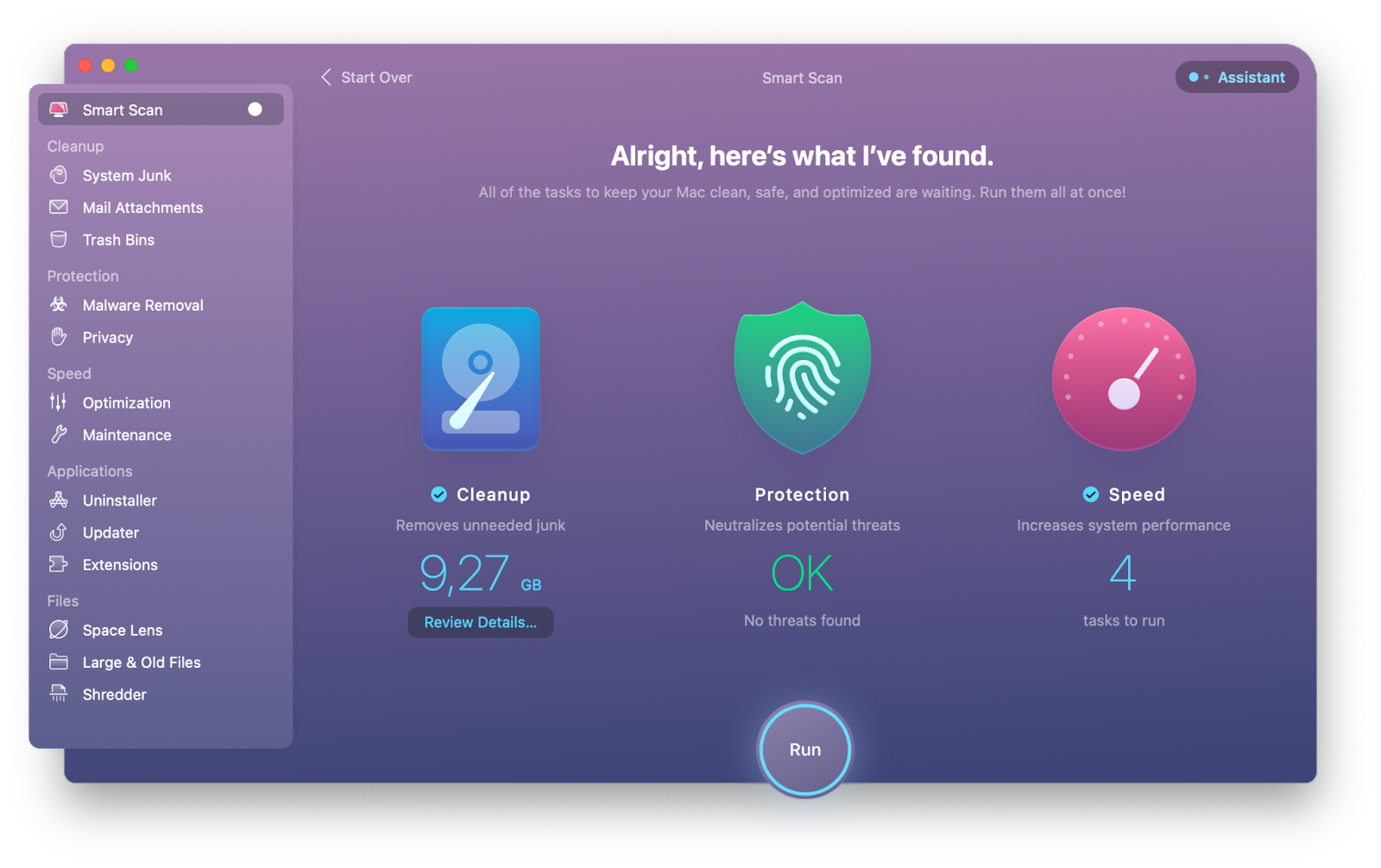 Более того, CleanMyMac X может помочь вам удалить приложения, занимающие больше всего места в памяти. Вы не должны удалять их вручную, потому что это может оставить сотни связанных файлов на вашем жестком диске. С CleanMyMac X вы можете использовать модуль удаления и найти все, что принадлежит приложению, чтобы удалить его сразу.
Более того, CleanMyMac X может помочь вам удалить приложения, занимающие больше всего места в памяти. Вы не должны удалять их вручную, потому что это может оставить сотни связанных файлов на вашем жестком диске. С CleanMyMac X вы можете использовать модуль удаления и найти все, что принадлежит приложению, чтобы удалить его сразу.
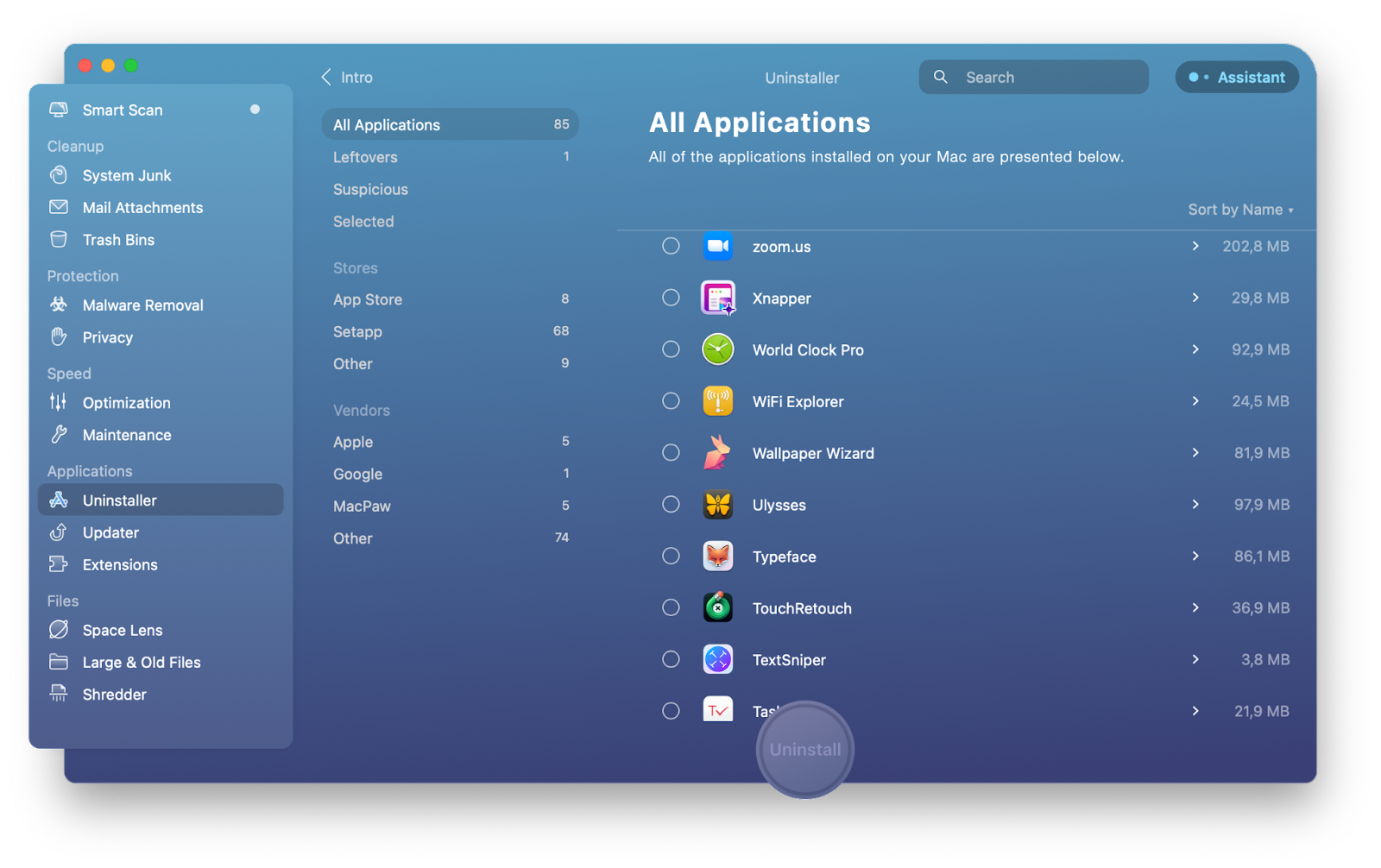
Если у вас нет CleanMyMac X, вы можете попробовать освободить место на диске вручную. Начните с просмотра папок вашего Mac и посмотрите, есть ли что-то, что вы действительно не использовали какое-то время. Проверьте фильмы, музыку и изображения — они, как правило, довольно тяжелые. Даже если вы не можете что-то удалить, подумайте о том, чтобы перенести это в облако.
Затем перейдите в папку «Приложения» и проверьте, можете ли вы удалить там одно или два приложения. Все, что вы не использовали в течение года, вероятно, лучше удалить и переустановить, чем занимать место на вашем диске. И, конечно же, не забудьте удалить игры, в которые вы больше не играете.
Этот процесс может занять некоторое время, и на самом деле довольно сложно полностью удалить что-либо с вашего диска, так как различные связанные файлы всегда цепляются и прячутся в самых удаленных папках вашего Mac. Вот почему мы считаем, что инвестировать в CleanMyMac X — отличная идея.
Следите за производительностью вашего Mac
Хотя наличие большого количества свободного места обычно повышает производительность вашего Mac, это не единственный фактор, способствующий этому. Например, ОЗУ и ЦП не менее важны. И как только вы услышите перегрев вентиляторов, вам действительно нужно взглянуть на то, как потребляется ваша вычислительная мощность.
В ваш Mac встроена полезная утилита Activity Monitor. Откройте его из папки «Приложения», чтобы прокрутить вкладки, такие как ЦП, Память (ОЗУ), Энергия и т. д. Монитор активности показывает все активные задачи, потребляющие ресурсы вашего Mac, и позволяет также завершить эти задачи прямо из приложения.
Но в большинстве случаев ЦП, ОЗУ и уровни энергопотребления не дадут вам полной картины того, что на самом деле происходит с вашим компьютером. Вот где вам нужно использовать утилиту высшего уровня, такую как iStat Menus, которая в дополнение ко всему вышеперечисленному показывает воздушный поток, использование сети, количество кадров в секунду и многое другое. Он также находится в строке меню, что упрощает постоянный мониторинг вашего Mac.
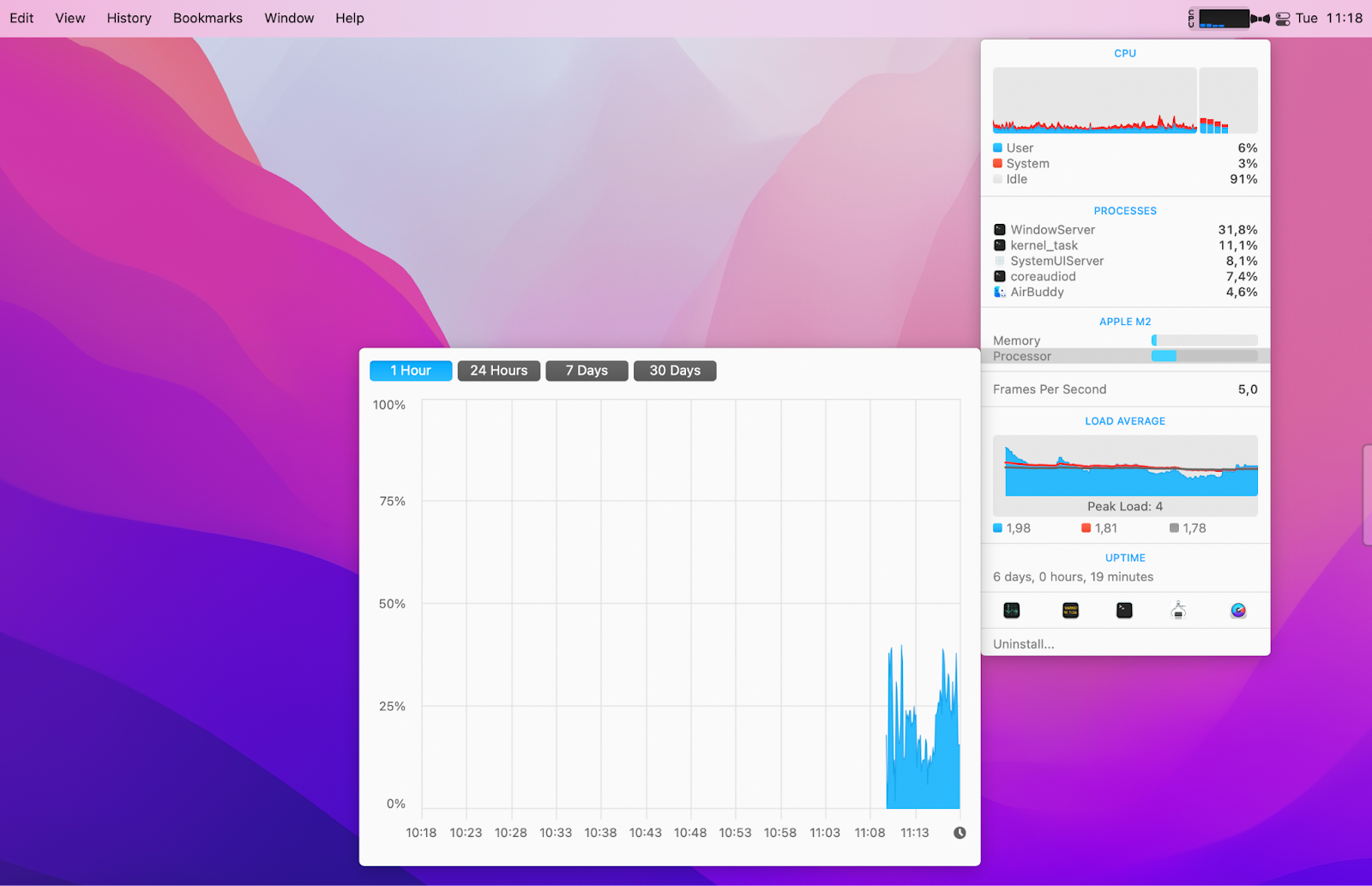
Улучшите игровой процесс с помощью безопасного VPN
ClearVPN — лучшее полнофункциональное VPN-приложение для установки на ваш Mac в 2022 году (и, скорее всего, в ближайшие годы). Какое отношение он имеет к играм? Что ж, если вы любите онлайн-игры, ClearVPN гарантирует, что вы всегда можете рассчитывать на подключение к серверу с низким пингом.
Используя инновационную технологию DynamicFlow, ClearVPN анализирует текущее состояние вашей сети, а затем автоматически подключает вас к лучшему из доступных свободных серверов. И это только малая часть того, что может приложение. Хотите ли вы смотреть фильмы, недоступные в вашем регионе, или повысить скорость потокового вещания на Twitch, у ClearVPN есть все необходимое. Благодаря лучшему стандартному шифрованию ваши игры (как и все, что вы делаете с ClearVPN) на 100 % безопасны.
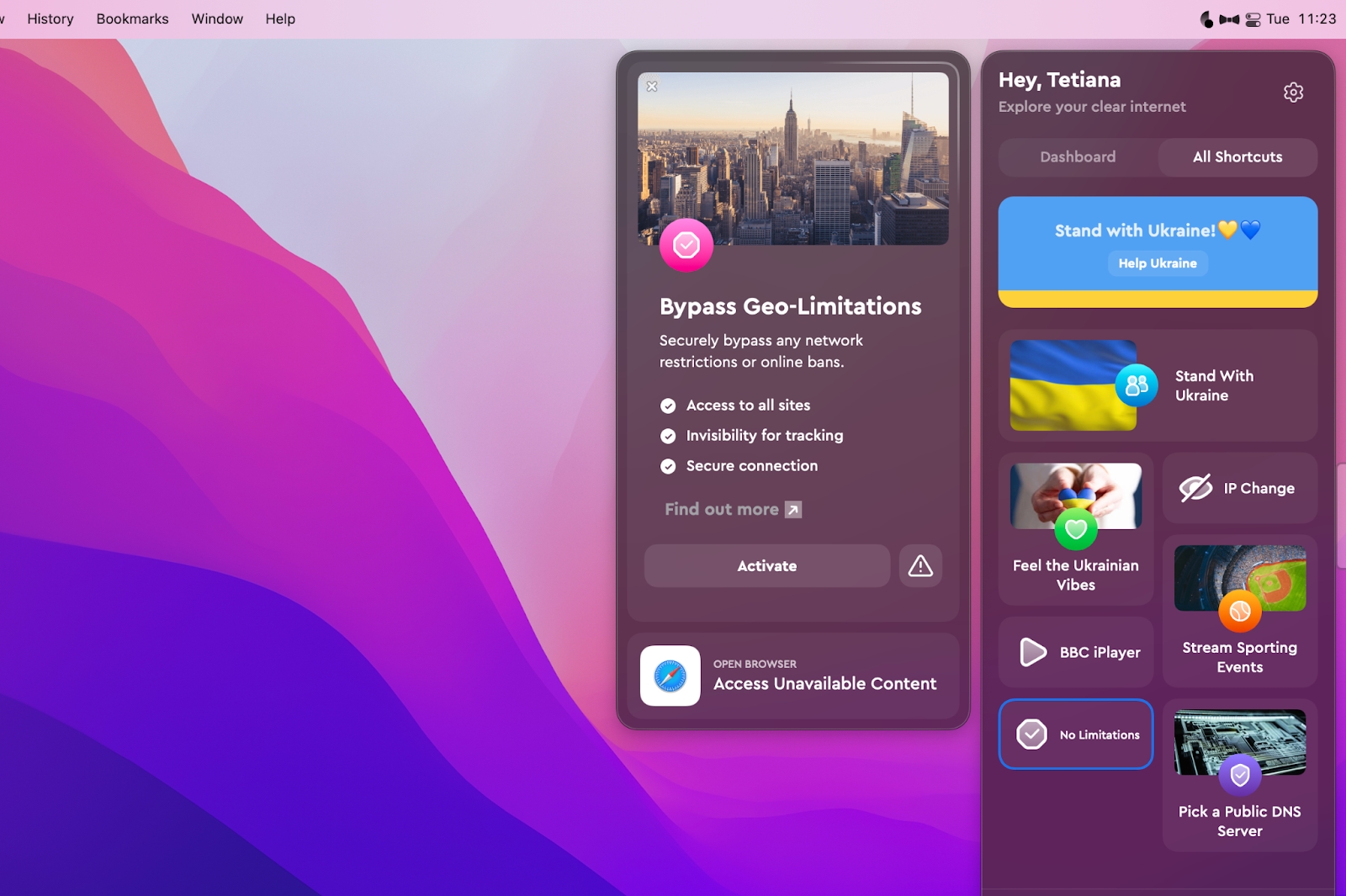
Оптимизируйте свой Mac
В то время как ClearVPN предоставит вам лучший игровой опыт, который может выдержать ваш Mac, вы можете сделать свой Mac еще более удобным.
Лучший способ повысить производительность вашего Mac — регулярно (например, раз в месяц) использовать высококачественное программное обеспечение, разработанное для этой цели. CleanMyMac X — это ведущая программа, которой пользуются миллионы пользователей по всему миру. С помощью различных сканирований, от оптимизации скорости до удаления почтовых вложений, вы можете решать проблемы именно там, где они возникают. Теперь у него также есть мониторы строки меню, которые держат вас в курсе и помогают настроить ваш Mac еще быстрее.
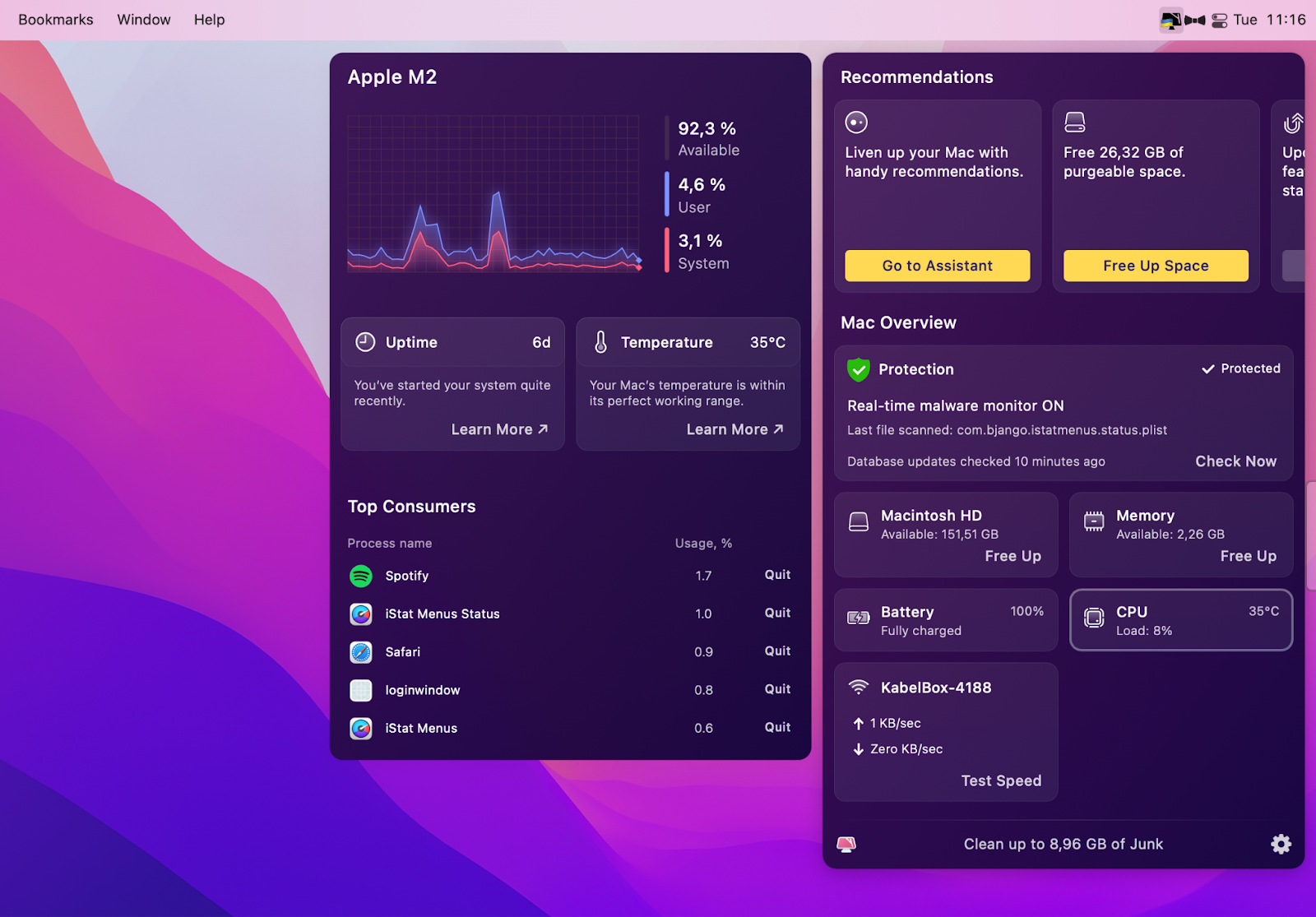
Поэтому, если вы хотите расширить возможности своего Mac, CleanMyMac X позаботится о процессах оптимизации на 95%. Чтобы получить последние 5%, попробуйте эти небольшие настройки.
Если вы вообще не считаете Центр уведомлений полезным, вы можете отключить его и сэкономить энергию, которую ваш Mac использует для работы в фоновом режиме. К сожалению, macOS не дает вам возможности отключить его в настройках, поэтому вам нужно использовать Терминал:
- В Терминале введите launchctl unload -w /System/Library/LaunchAgents/com.apple.notificationcenterui.plist
- А затем выполните команду killall NotificationCenter.
- Центр уведомлений теперь должен исчезнуть и не будет перезапускаться при следующем перезапуске системы.
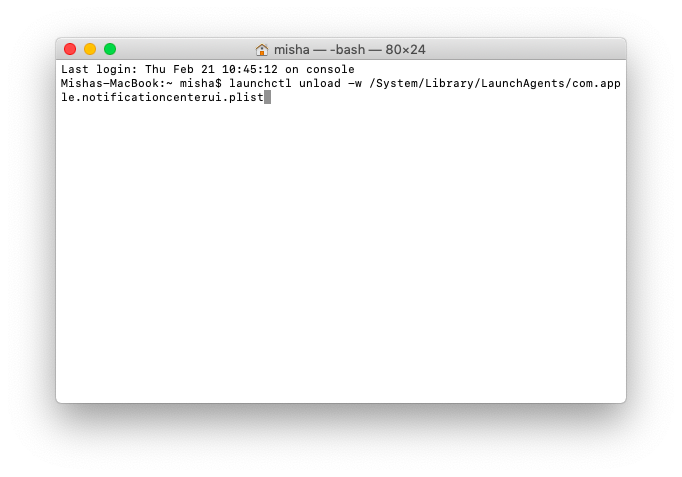
Точно так же вы можете отключить утилиту Dashboard, если вы не используете ее часто:
- В терминале введите значения по умолчанию, напишите com.apple.dashboard mcx-disabled -boolean YES
- Затем перезапустите Dock с помощью killall Dock.
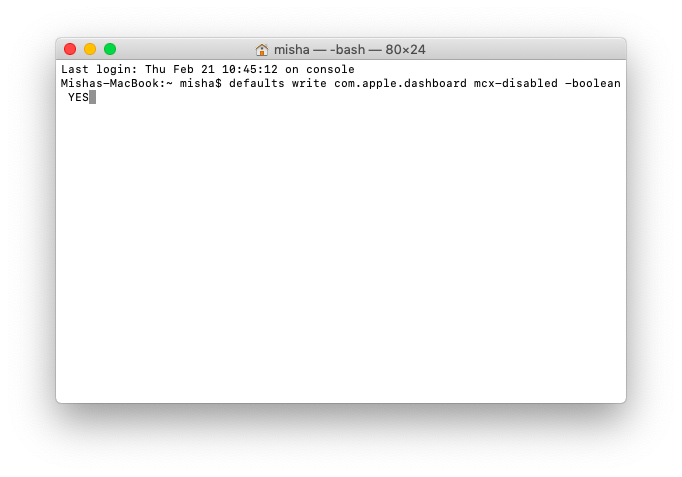
Если вы продумаете каждый процесс, работающий в вашей системе, вы, вероятно, сможете придумать больше функций, которые вам не нужны. Тем не менее, Dashboard и Центр уведомлений, вероятно, наиболее распространены, когда люди хотят, чтобы их больше не было.
Наконец, когда вы играете в игру, проверьте, можете ли вы снизить нагрузку на видеокарту в ее настройках. Часто вы можете изменить разрешение, уровень детализации и тени, чтобы увеличить скорость обработки. Чтобы получить дополнительное ускорение игры для Mac, попробуйте играть в игру в окне приложения, а не в полноэкранном режиме.
Выберите лучший Mac для игр
Если бы у вас был самый мощный компьютер, никакая игра не была бы проблемой. И, по правде говоря, ПК проще в том смысле, что вы получаете коробку, в которую можно наполнить все, что вам нужно, и с легкостью перетасовать части. Когда дело доходит до Mac, детали сложно менять, и в большинстве случаев вам нужно сразу решить, что вам нужно.
Так как же не ошибиться? Какой Mac лучше всего подходит для игр?
Двумя наиболее важными компонентами Mac для игр являются процессор и графика. В то время как вычислительная мощность довольно проста — чем больше, тем лучше — видеокарты всегда были несколько хитрыми.
Видеокарты могут быть дискретными или интегрированными. Первые быстрее, но не зависят от процессора. Последние являются частью системы и могут использовать доступную вычислительную мощность. Многие модели Mac оснащены как интегрированными, так и дискретными видеокартами, и это здорово, поскольку вы можете использовать дискретную графику специально для игр. Так что есть на что обратить внимание.
Если вы не знаете, какая графика установлена на вашем Mac, перейдите в раздел «Об этом Mac» > «Обзор» > «Отчет о системе» и найдите пункт «Графика».
Учитывая все обстоятельства, вот три лучшие модели Mac, которые мы рекомендуем геймерам в 2022 году:
- 16-дюймовый MacBook Pro второго поколения (2021 г.)
- 14-дюймовый MacBook Pro (2021 г.)
- 21,5-дюймовый Мак.
Ноутбуки с диагональю экрана 13 дюймов и меньше значительно менее мощные и поэтому не рекомендуются для серьезных игр на Mac. И если вы выбираете 16-дюймовый MacBook Pro, имейте в виду, что игры для Mac самые прожорливые в плане энергопотребления.
Вы можете попробовать всевозможные ручные хаки, чтобы увеличить время автономной работы, от затемнения экрана до выхода из приложений и отключения WiFi. Но чтобы без проблем продлить срок службы батареи до 20 % при каждой зарядке, используйте автоматическое приложение, такое как Endurance, которое использует все возможности для продления игрового времени на Mac и балансирует время работы батареи и процессора одновременно.
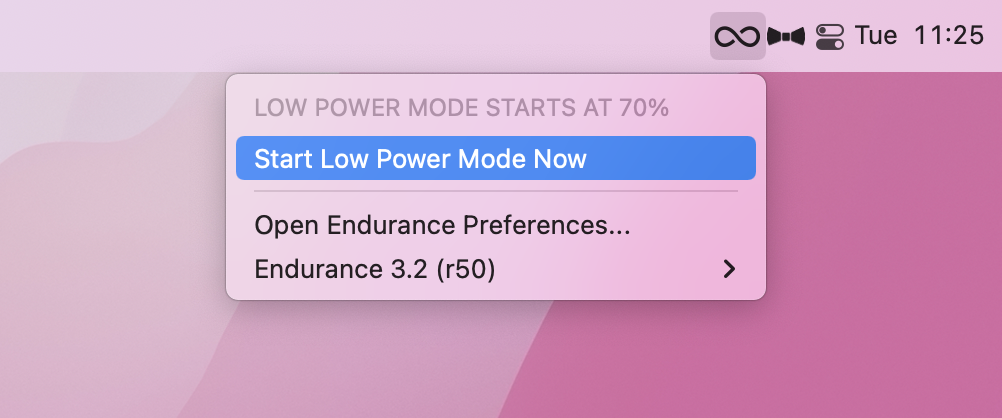
Попробуйте лучший набор инструментов для оптимизации Mac бесплатно
Соблюдение приведенных выше рекомендаций гарантирует, что ваш компьютер на 100% готов к лучшим играм для Mac. Конечно, вы можете выполнить несколько настроек вручную, но ничто не сравнится с использованием специализированного программного обеспечения для приведения вашего Mac в наилучшую форму!
CleanMyMac X, iStat Menus, Endurance и ClearVPN — отличные инструменты для расширения возможностей вашего Mac. Лучше всего то, что вам не нужно покупать их отдельно, если у вас есть подписка на Setapp! Setapp — это служба подписки на приложения для macOS и iOS с более чем 240 инструментами, разработанными для повышения вашего повседневного опыта. Весь пакет бесплатен в течение 7 дней, затем 9,99 долларов в месяц. Приготовьтесь купить все эти игры для Mac!






